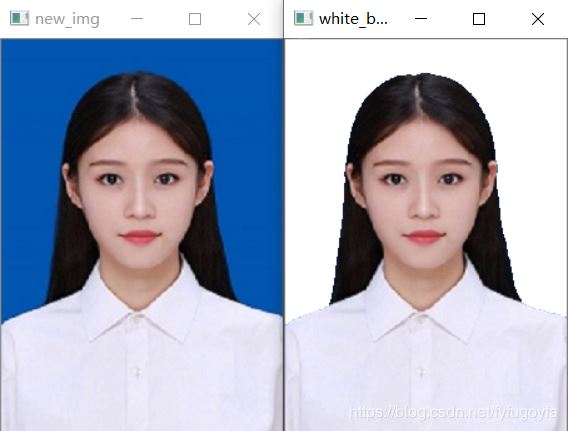OpenCV的全称是:Open Source Computer Vision Library。OpenCV是一个基于BSD许可(开源)发行的跨平台计算机视觉库,可以运行在Linux、Windows和Mac OS操作系统上。它轻量级而且高效——由一系列 C 函数和少量 C++ 类构成,同时提供了Python、Ruby、MATLAB等语言的接口,实现了图像处理和计算机视觉方面的很多通用算法。相比于PIL库来说OpenCV更加强大, 可以做更多更复杂的应用,比如人脸识别等。
1. 读入并显示图片
import cv2
# 读入图片
img = cv2.imread(r'D:\test\test_001.jpg', 1)
# 显示图像
cv2.imshow('img', img)
# 窗口等待命令 0表示无限等待
cv2.waitKey(0)
运行效果如下:
2. 缩放图片
import cv2
# 读入图片
img = cv2.imread(r'D:\test\test_001.jpg', 1)
rows, cols, channels = img.shape
print(rows, cols, channels)
new_img = cv2.resize(img, None, fx=0.5, fy=0.5)
rows, cols, channels = new_img.shape
print(rows, cols, channels)
# 显示图像
cv2.imshow('new_img', new_img)
# 窗口等待命令 0表示无限等待
cv2.waitKey(0)
将图片尺寸按比例缩小一半,运行效果如下:
3. 彩色图像转换为灰度图像
彩色图片有RGB三个颜色通道,无法进行腐蚀和膨胀的操作。这个就需要我们将彩色图片转换为hsv灰度图像后,再进行腐蚀和膨胀的操作。
import cv2
img = cv2.imread(r'D:\test\test_001.jpg', 1)
new_img = cv2.resize(img, None, fx=0.5, fy=0.5)
rows, cols, channels = new_img.shape
print(rows, cols, channels)
# 显示图像
cv2.imshow('new_img', new_img)
# 将图片转换为灰度图片
gray_img = cv2.cvtColor(new_img, cv2.COLOR_BGR2HSV)
cv2.imshow('hsv', gray_img)
cv2.waitKey(0)
运行效果如下:
4. 图片二值化处理
二值化处理是为了将图片转换为黑白图片,目的是滤除太大或太小值像素、消除噪声,从而从灰度图中获取二值图像(将图像的灰度值设置为0或255),实现增强整个图像呈现更为明显的黑白效果,同时也大大减少了数据量。
import cv2
import numpy as np
img = cv2.imread(r'D:\test\test_001.jpg', 1)
new_img = cv2.resize(img, None, fx=0.5, fy=0.5)
rows, cols, channels = new_img.shape
print(rows, cols, channels)
# 显示图像
cv2.imshow('new_img', new_img)
# 将图片转换为灰度图片
gray_img = cv2.cvtColor(new_img, cv2.COLOR_BGR2HSV)
cv2.imshow('hsv', gray_img)
# 图片二值化处理
low_value = np.array([90, 70, 70])
high_value = np.array([110, 255, 255])
binary_img = cv2.inRange(gray_img, low_value, high_value)
cv2.imshow('binary_img', binary_img)
cv2.waitKey(0)
运行效果如下:
5. 图像的腐蚀和膨胀
图像的膨胀(Dilation)和腐蚀(Erosion)是两种基本的形态学运算,主要用来寻找图像中的极大区域和极小区域。其中膨胀类似于“领域扩张”,将图像中的高亮区域或白色部分进行扩张,其运行结果图比原图的高亮区域更大;腐蚀类似于“领域被蚕食”,将图像中的高亮区域或白色部分进行缩减细化,其运行结果图比原图的高亮区域更小。
- 图像被腐蚀后,去除了噪声,但是会压缩图像。
- 对腐蚀过的图像,进行膨胀处理,可以去除噪声,并且保持原有形状。
# 腐蚀膨胀
erode = cv2.erode(binary_img, None, iterations=1)
dilate = cv2.dilate(erode, None, iterations=1)
cv2.imshow('dilate', dilate)
6. 遍历像素点进行颜色替换
图像是由每一个像素点组成的,找到腐蚀后得到图片的白色底色处的像素点,然后将原图中对应位置处的像素点,替换为红色或者白色,即可实现给照片换底色。
import cv2
import numpy as np
img = cv2.imread(r'D:\test\test_001.jpg', 1)
new_img = cv2.resize(img, None, fx=0.5, fy=0.5)
rows, cols, channels = new_img.shape
print(rows, cols, channels)
# 显示图像
cv2.imshow('new_img', new_img)
# 将图片转换为灰度图片
gray_img = cv2.cvtColor(new_img, cv2.COLOR_BGR2HSV)
# 图片二值化处理
low_value = np.array([90, 70, 70])
high_value = np.array([110, 255, 255])
binary_img = cv2.inRange(gray_img, low_value, high_value)
# 腐蚀膨胀
erode = cv2.erode(binary_img, None, iterations=1)
dilate = cv2.dilate(erode, None, iterations=1)
# cv2.imshow('dilate', dilate)
# 遍历替换
for i in range(rows):
for j in range(cols):
if dilate[i, j] == 255:
# 此处替换颜色,为BGR通道
new_img[i, j] = (0, 0, 255) # (0, 0, 255)替换为红底 (255, 255, 255)替换为白底
cv2.imshow('red_bg_img', new_img)
# 窗口等待命令 0表示无限等待
cv2.waitKey(0)
cv2.destroyAllWindows()
运行效果如下:
程序运行成功,可以将照片的蓝底换为红底或者白底,成功利用opencv实现给照片换底色。
7. 其他说明
测试所用图片来源于百度图片搜索,图片仅用于图像处理知识交流和学习,如有侵权请联系我删除!
免责声明:本站资源来自互联网收集,仅供用于学习和交流,请遵循相关法律法规,本站一切资源不代表本站立场,如有侵权、后门、不妥请联系本站删除!
《魔兽世界》大逃杀!60人新游玩模式《强袭风暴》3月21日上线
暴雪近日发布了《魔兽世界》10.2.6 更新内容,新游玩模式《强袭风暴》即将于3月21 日在亚服上线,届时玩家将前往阿拉希高地展开一场 60 人大逃杀对战。
艾泽拉斯的冒险者已经征服了艾泽拉斯的大地及遥远的彼岸。他们在对抗世界上最致命的敌人时展现出过人的手腕,并且成功阻止终结宇宙等级的威胁。当他们在为即将于《魔兽世界》资料片《地心之战》中来袭的萨拉塔斯势力做战斗准备时,他们还需要在熟悉的阿拉希高地面对一个全新的敌人──那就是彼此。在《巨龙崛起》10.2.6 更新的《强袭风暴》中,玩家将会进入一个全新的海盗主题大逃杀式限时活动,其中包含极高的风险和史诗级的奖励。
《强袭风暴》不是普通的战场,作为一个独立于主游戏之外的活动,玩家可以用大逃杀的风格来体验《魔兽世界》,不分职业、不分装备(除了你在赛局中捡到的),光是技巧和战略的强弱之分就能决定出谁才是能坚持到最后的赢家。本次活动将会开放单人和双人模式,玩家在加入海盗主题的预赛大厅区域前,可以从强袭风暴角色画面新增好友。游玩游戏将可以累计名望轨迹,《巨龙崛起》和《魔兽世界:巫妖王之怒 经典版》的玩家都可以获得奖励。
更新日志
- 凤飞飞《我们的主题曲》飞跃制作[正版原抓WAV+CUE]
- 刘嘉亮《亮情歌2》[WAV+CUE][1G]
- 红馆40·谭咏麟《歌者恋歌浓情30年演唱会》3CD[低速原抓WAV+CUE][1.8G]
- 刘纬武《睡眠宝宝竖琴童谣 吉卜力工作室 白噪音安抚》[320K/MP3][193.25MB]
- 【轻音乐】曼托凡尼乐团《精选辑》2CD.1998[FLAC+CUE整轨]
- 邝美云《心中有爱》1989年香港DMIJP版1MTO东芝首版[WAV+CUE]
- 群星《情叹-发烧女声DSD》天籁女声发烧碟[WAV+CUE]
- 刘纬武《睡眠宝宝竖琴童谣 吉卜力工作室 白噪音安抚》[FLAC/分轨][748.03MB]
- 理想混蛋《Origin Sessions》[320K/MP3][37.47MB]
- 公馆青少年《我其实一点都不酷》[320K/MP3][78.78MB]
- 群星《情叹-发烧男声DSD》最值得珍藏的完美男声[WAV+CUE]
- 群星《国韵飘香·贵妃醉酒HQCD黑胶王》2CD[WAV]
- 卫兰《DAUGHTER》【低速原抓WAV+CUE】
- 公馆青少年《我其实一点都不酷》[FLAC/分轨][398.22MB]
- ZWEI《迟暮的花 (Explicit)》[320K/MP3][57.16MB]